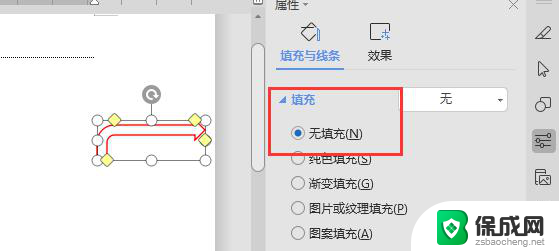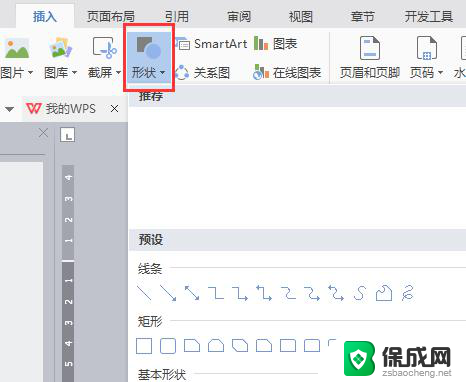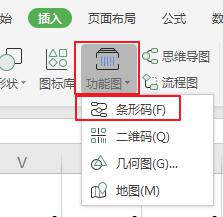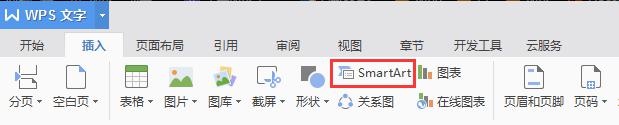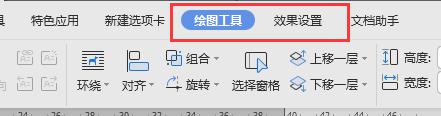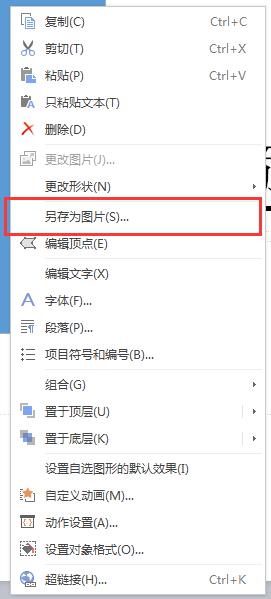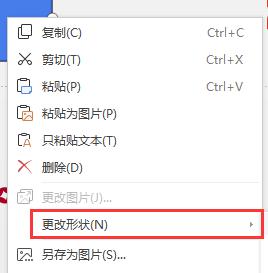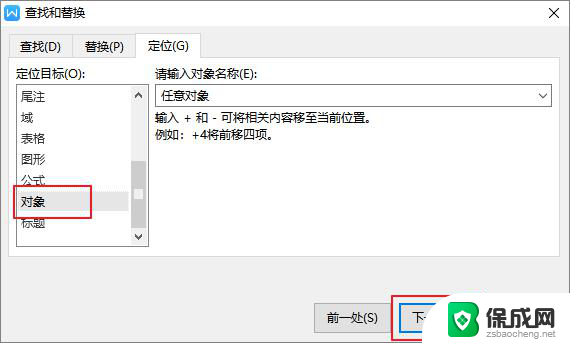wps怎么插入弧形的形状 wps怎么在文档中插入弧形形状
更新时间:2024-03-12 10:02:17作者:jiang
wps是一款功能强大的办公软件,它不仅具备常见的文字编辑、表格制作和演示文稿设计功能,还提供了丰富多样的形状插入选项,其中包括弧形形状,在wps中插入弧形形状非常简单,只需打开文档,点击“插入”选项卡,然后选择“形状”下的“弧形”,即可将弧形形状添加到文档中。这种独特的形状设计不仅可以使文档更加美观,还可以提高信息的表达效果。无论是制作海报、设计名片还是创建PPT演示文稿,wps的弧形形状插入功能都能助您一臂之力。

点击功能区“插入 - 形状 - 基本形状 - 弧形”,然后用鼠标画一个弧形,选中对象后单击鼠标右键选择“设置对象格式”,在右侧的属性框进入填充与线条,将“填充”改为纯色填充,选择一个喜欢的颜色即可。

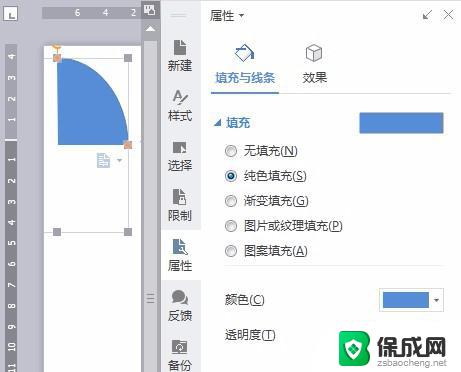
以上就是如何在wps中插入弧形形状的全部内容,如果您碰到了类似的问题,请参照本文提供的方法进行处理,希望这能对您有所帮助。